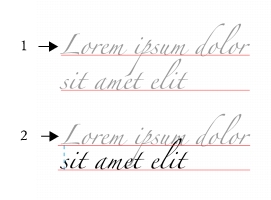
Enlaces rápidos a procedimientos en esta página:
• |
• |
Puede cambiar el espaciado entre las líneas del texto, lo que también se conoce como “interlineado”. Al cambiar el interlineado del texto artístico, este solo se aplicar a las líneas de texto separadas por un retorno duro. El interlineado del texto de un párrafo solo se aplica a las líneas de texto dentro del mismo párrafo.
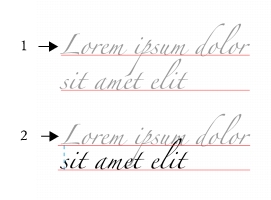
Un interlineado bien equilibrado (1) puede mejorar la legibilidad del texto. Un interlineado insuficiente puede reducir la legibilidad al provocar la superposición de las letras (2).
En CorelDRAW, también puede ajustar el interlineado de un objeto de texto con la herramienta Forma.
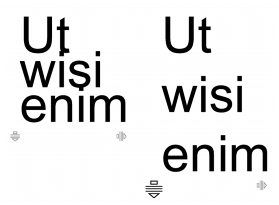
Ajuste proporcional del interlineado mediante la herramienta Forma
Puede cambiar el espaciado entre los párrafos, lo que resulta útil a la hora de ajustar el texto. Si un párrafo está colocado en la parte superior o inferior de un marco, el espaciado no se aplica al espacio entre el texto del párrafo y el marco.
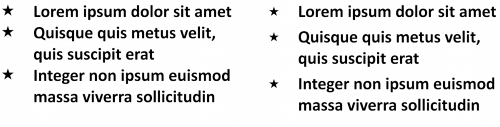
El interlineado de la lista con marcas (izquierda) se ha aumentado al ajustar el espaciado anterior y posterior al párrafo (derecha).
| Para ajustar el interlineado |
1. |
Con la herramienta Texto
|
Si la ventana acoplable Propiedades de objeto no está abierta, haga clic en Ventana |
2. |
En la ventana acoplable Propiedades de objeto, haga clic en el botón Párrafo
|
3. |
En el área Párrafo de la ventana acoplable Propiedades de objeto, seleccione una
de las siguientes unidades de medida:
|
• |
% de altura de carácter: le permite utilizar un valor porcentual según la altura
de los caracteres.
|
• |
Puntos: le permite utilizar puntos.
|
• |
% de tamaño de punto: le permite utilizar un valor porcentual según el tamaño
de los puntos de los caracteres.
|
4. |
Escriba un valor en el cuadro Espaciado interlineal.
|
También puede cambiar el interlineado de forma proporcional haciendo clic en
la herramienta Forma
|
| Para ajustar el espaciado entre los párrafos |
1. |
Con la herramienta Texto
|
Si la ventana acoplable Propiedades de objeto no está abierta, haga clic en Ventana |
2. |
En la ventana acoplable Propiedades de objeto, haga clic en el botón Párrafo
|
3. |
En el área Párrafo de la ventana acoplable Propiedades de objeto, seleccione una
unidad de medida para el interlineado en el cuadro de lista Unidades de
espaciado vertical.
|
4. |
Escriba un valor en uno de los cuadros siguientes:
|
• |
Espaciado anterior al párrafo: le permite especificar la cantidad de espacio que
se insertará encima del texto del párrafo.
|
• |
Espaciado posterior al párrafo: le permite especificar la cantidad de espacio
que se insertará debajo del texto del párrafo.
|
También puede utilizar este procedimiento para ajustar el espaciado entre los
elementos de una lista con marcas.
|
|
|
Copyright 2012 Corel Corporation. Reservados todos los derechos.